如何在WPS文字中给分栏添加页码
- 时间:2015年04月02日 16:12:49 来源:魔法猪系统重装大师官网 人气:17881
第一步:打开已经编排好需要添加页码的文档

第二步:双击页脚,这里我们就开始添加页码咯!然后我们在页脚下输入页码域代码:
插入页码,在编辑栏里面输入第页 共页,然后光标定位到第后面,连续2次按Ctrl+F9即可输入2次括号,按下图输入域代码。
“第{={page}*2-1,共{={numpages}*2}页”“第{={page}*2,共{={numpages}*2}页”
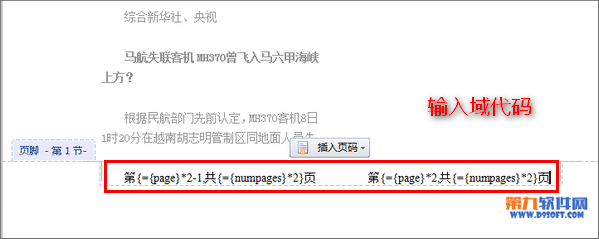
第三步:选中域代码,按下F9,切换域代码,得到数字。然后完成后面的输入,不同的是代码变了。
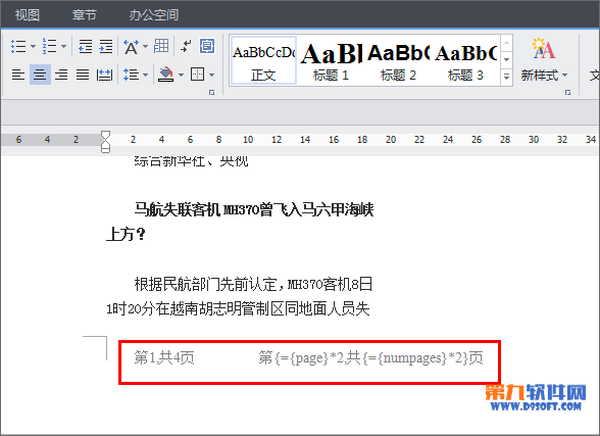
第四步:下面的页面也一样,可以举一反三喔!,你掌握了吗!!
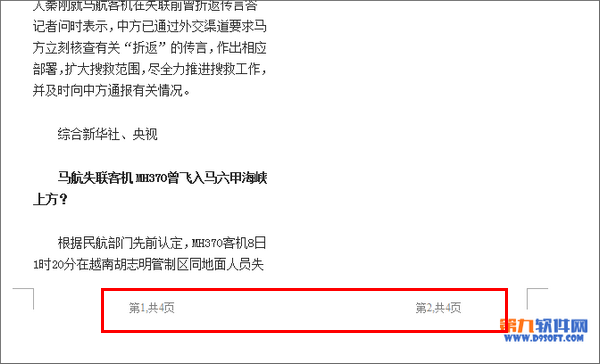
上一篇:利用WPS制作自荐书
下一篇:用WPS邮件合并批量打印









